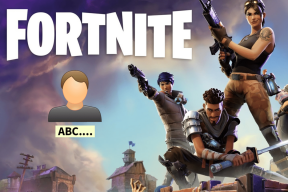أفضل 8 طرق لإصلاح عدم عرض متجر Google Play للتطبيقات المثبتة
منوعات / / March 23, 2022
باستخدام متجر Play ، تتطلب إدارة تطبيقاتك أقل جهد ممكن. سواء كنت تريد تحديث التطبيقات الموجودة أو إزالة بعضها ، كل ما عليك فعله هو زيارة علامة التبويب Mange apps في متجر Play. 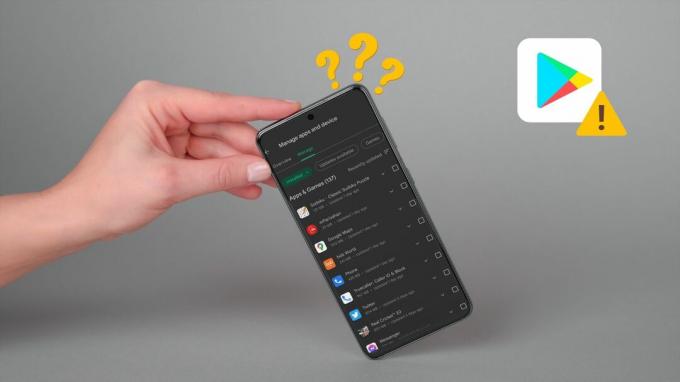
ولكن ماذا يحدث عندما يفشل متجر Play في إظهار أي من تطبيقاتك المثبتة؟ إذا شعرت بالحيرة بسبب مشكلة مماثلة ، فإليك بعض النصائح لتحري الخلل وإصلاحه التي ستساعدك.
1. إزالة وإعادة إضافة حساب Google
يجب أن تحاول تسجيل الخروج من متجر Play وتسجيل الدخول مرة أخرى. سيساعد هذا في إعادة إنشاء اتصال متجر Play بالخادم وقد ينتهي به الأمر إلى حل المشكلة.
الخطوة 1: افتح تطبيق الإعدادات على هاتفك وانتقل لأسفل للنقر على الحسابات والنسخ الاحتياطي.

الخطوة 2: حدد حساب Google الخاص بك واضغط على إزالة الحساب. اضغط على إزالة الحساب مرة أخرى عندما يُطلب منك ذلك.


الخطوه 3: ارجع إلى صفحة إدارة الحسابات واضغط على إضافة حساب لتسجيل الدخول بحساب Google الخاص بك مرة أخرى.

تحقق لمعرفة ما إذا كان متجر Play يعرض جميع تطبيقاتك المثبتة الآن.
2. امسح ذاكرة التخزين المؤقت لمتجر Play
مثل معظم التطبيقات ، يقوم متجر Play Store أيضًا بتخزين بيانات ذاكرة التخزين المؤقت لتوفير النطاق الترددي وتقليل أوقات التحميل. ولكن إذا أصبح الوصول إلى هذه البيانات غير ممكن لسبب ما ، فقد لا يعمل متجر Play على النحو المنشود. يمكنك محاولة مسح ذاكرة التخزين المؤقت لمتجر Play لمعرفة ما إذا كان ذلك سيؤدي إلى حل المشكلة.
الخطوة 1: اضغط مطولاً على أيقونة تطبيق Play Store ثم اضغط على أيقونة المعلومات من القائمة المنبثقة.

الخطوة 2: انتقل إلى التخزين واضغط على زر مسح ذاكرة التخزين المؤقت في الأسفل.


أعد تشغيل تطبيق متجر Play لمعرفة ما إذا كان يعرض تطبيقاتك المثبتة.
3. قم بإيقاف تشغيل المراقبة الأبوية في متجر Play
الرقابة الأبوية على متجر Play يسمح لك بمنع المعاملات غير المصرح بها وإخفاء التطبيقات غير المناسبة من متجر Play. لذلك ، إذا سبق لك تمكين الرقابة الأبوية على متجر Play ، فقد يكون هذا هو السبب وراء عدم ظهور بعض تطبيقاتك المثبتة. إليك كيفية تعطيله.
الخطوة 1: افتح متجر Play. اضغط على أيقونة الملف الشخصي في الجزء العلوي الأيمن للانتقال إلى الإعدادات.


الخطوة 2: قم بتوسيع إعدادات العائلة واضغط على أدوات الرقابة الأبوية.

الخطوه 3: أوقف تشغيل المفتاح بجوار "المراقبة الأبوية قيد التشغيل" وأدخل رمز المرور لجهازك للتأكيد.


4. تحقق من تاريخ النظام والوقت
يعتمد خادم Google على التاريخ والوقت على هاتفك لمزامنة بياناتك. بطبيعة الحال ، إذا تم تعيين Android على تاريخ أو وقت غير صحيحين ، فقد يفشل متجر Play في الاتصال بخادمه وينتهي به الأمر إلى إظهار بيانات غير كاملة أو غير صحيحة. لتجنب ذلك ، يمكنك تكوين جهاز Android الخاص بك لاستخدام الشبكة المتوفرة في الوقت باتباع الخطوات أدناه.
الخطوة 1: افتح تطبيق الإعدادات على جهاز Android وانتقل إلى الإدارة العامة.

الخطوة 2: انقر على خيار التاريخ والوقت وقم بالتبديل على المفتاح بجوار "التاريخ والوقت التلقائي".


5. تحديث متجر جوجل بلاي
مثل التطبيقات الأخرى على هاتفك ، يتلقى متجر Play أيضًا تحديثات بانتظام. من الناحية المثالية ، يتم تحديث متجر Play تلقائيًا في الخلفية. ولكن إذا لم يحدث ذلك ، يمكنك أيضًا فرض تحديث يدويًا. إليك الطريقة.
الخطوة 1: قم بتشغيل متجر Play على هاتفك. اضغط على صورة ملفك الشخصي لفتح الإعدادات.
الخطوة 2: وسّع حول وضمن إصدار متجر Play ، ستحصل على خيار لتحديث متجر Play.

6. قم بإلغاء تثبيت تحديثات متجر Google Play وإعادة تثبيتها
إذا فشل متجر Play في إظهار تطبيقاتك المثبتة حتى بعد التحديث ، فيمكنك إلغاء تثبيت تحديثات تطبيق متجر Play لأنه تطبيق نظام ، ولا يمكنك حذفه بالكامل. لذا قم بإزالة التحديثات وإعادة تعيين متجر Play إلى حالته الأصلية. هيريس كيفية القيام بذلك.
الخطوة 1: اضغط لفترة طويلة على أيقونة متجر Play وانقر على أيقونة المعلومات من القائمة الناتجة.
الخطوة 2: اضغط على أيقونة القائمة ثلاثية النقاط في الأعلى وحدد إلغاء تثبيت التحديثات. اضغط على موافق للمتابعة.


بعد ذلك ، اتبع الخطوات المذكورة في الطريقة الخامسة لتحديث متجر Play مرة أخرى.
7. إعادة تعيين خدمات Google Play
تعمل خدمات Google Play بلا كلل في الخلفية لتوصيل التطبيقات وخدمات Google و Android. لذا ، إذا كان خدمات Google Play لا تعمل بشكل صحيح ، قد لا تعمل التطبيقات الأخرى على النحو المنشود. يمكنك محاولة إعادة تعيين خدمات Google Play لمعرفة ما إذا كان ذلك سيؤدي إلى حل المشكلة.
الخطوة 1: قم بتشغيل تطبيق الإعدادات وانتقل إلى التطبيقات.

الخطوة 2: قم بالتمرير لأسفل للعثور على خدمة Google Play والنقر عليها. ثم حدد التخزين.


الخطوه 3: اضغط على إدارة التخزين في الأسفل واضغط على مسح جميع البيانات.


8. تحقق مما إذا كان التطبيق قد تمت إزالته
إذا لم يظهر تطبيق واحد أو تطبيقان فقط في قائمة التطبيقات المثبتة في متجر التطبيقات ، فمن المحتمل أنه تمت إزالة التطبيق من متجر Play إما بواسطة المطور أو Google. هناك طريقة سريعة للتحقق من ذلك من خلال فتح ملف متجر Play على سطح المكتب الخاص بك والبحث عن التطبيق.
فقدت في مهب الريح
بمرور الوقت ، تحسن متجر Play كثيرًا. سواء كنت ترغب في تحديث التطبيقات تلقائيًا أو نقل التطبيقات إلى هاتفك الذكي الجديد، يمكن أن يساعدك متجر Play في القيام بكل شيء. في بعض الأحيان ، قد تواجه مشكلات مثل هذه المشكلة ، ولكن كما رأينا للتو ، لا يمكنك إصلاح أي شيء بنفسك.
آخر تحديث في 16 مارس 2022
قد تحتوي المقالة أعلاه على روابط تابعة تساعد في دعم Guiding Tech. ومع ذلك ، فإنه لا يؤثر على نزاهة التحرير لدينا. يبقى المحتوى غير متحيز وأصيل.

كتب بواسطة
Pankil هو مهندس مدني من حيث المهنة بدأ رحلته ككاتب في EOTO.tech. انضم مؤخرًا إلى Guiding Tech ككاتب مستقل لتغطية الإرشادات والشرح وشراء الأدلة والنصائح والحيل لأنظمة Android و iOS و Windows والويب.